premiere切换图片太慢图片持续时间太久怎么缩短
1、切换图片速度太慢了是因为图片的持续时间太长,
想要切换快的话,就要修改图片的持续时间,
下面举例演示操作。
把两张图片拖到序列面板这里,

2、这第一张图片持续时间是5秒,也就是第一张图片播放完切换到第二张图片需要时间5秒;
在这里先教初学者怎么看持续时间,
在序列面板这里,鼠标右击图片

3、这时,会弹出一列菜单,
在菜单中,我们找到:速度/持续时间,并点击它。

4、弹出一个小面板,
在这里,我们就能看到该图片持续时间了。
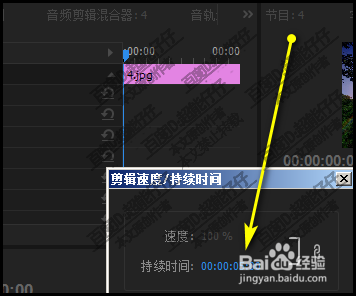
5、那么,我们怎么修改图片的持续时间呢?
其实,也是在这个小面板中修改的。
当前的持续时间是:00:00:05:00
显示是蓝色的。

6、在premiere软件中,数值标记为蓝色的,一般情况下都是可以修改其数值的。
鼠标放在该数值上,鼠标呈手状,并且有一个左右方向的箭头

7、鼠标点击一下,看,原来数值的位置显示出编辑框,
然后,按自己实现需输入时间,比如,00:00:02:00
修改为2秒。然后,点击确定,那么,图片切换时间就缩短了。从5秒缩短为2秒。

8、因为第一张图片的持续时间缩短了,在序列的轨道这里,两张图片之间出现空隙,这时,我们再把第二张图片拉到第一张图片这里。两张图片衔接上。
那么,其他图片要缩短持续时间的话,操作方法同上。


声明:本网站引用、摘录或转载内容仅供网站访问者交流或参考,不代表本站立场,如存在版权或非法内容,请联系站长删除,联系邮箱:site.kefu@qq.com。